PPT文字设计的新玩法:「新拟态」与「错位故障切换」
作者:大兵来源:部落窝教育发布时间:2020-03-20 09:22:02点击:4535
编按:
文字是PPT最基本的构成元素之一,也是最重要的元素。演示的目的就在于传递信息,而文字是信息的载体,所以在制作PPT的时候,对文字的处理是非常重要的环节。而如何设计出赏心悦目、新鲜有趣的文字,也是各位PPTer一直在钻研的问题。
怎样使PPT中的文字更加好看?这是大家一直在探讨的问题。
PPT中关于文字的特殊呈现形式有许多,比如镂空字、拆分字、渐变字等。
上述的几种文字的呈现方式大多可以通过合并形状功能和调整字体填充来实现,想必大家在日常的PPT展示中也见过许多这样的案例了,这里就不再赘述其具体的实现方法了。
今天我要跟大家分享的是两种最近在业内非常流行的文字处理方式:“新拟态”和“文本错位故障切换”。
文字“新拟态”

(图片来源:Dribbble-Alexander Plyuto作品)

(图片来源:站酷 山豆几先森作品)
最近大家一直在说的“新拟态”,其实就是一种扁平化风格,微立体的呈现能让其中的元素更显真实与灵动,形状边缘的特殊处理使其更有层次感,通过调节颜色的明暗度、添加阴影,使形状更加饱满。
是既小清新又简约时尚的一种风格~
那么当新拟态遇见文字时又会有哪些不一样的效果呢?请看下图:
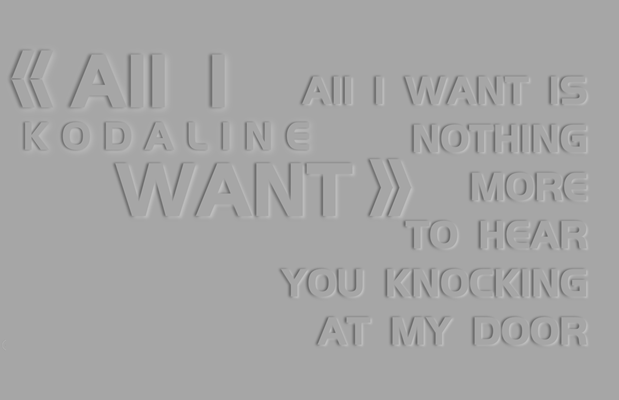
给文字添加上新拟态的效果后,文字有层次了,也更加饱满,不同颜色的阴影使文字有突出的雕刻感,整个页面的画面感加强,给观众带来了视觉上的冲击。
这样的新拟态文字该如何制作呢?
关键在于阴影的使用。
具体操作方法:
第一步:
选中文字,点击【绘图工具】-【格式】-【形状效果】-【阴影】-【右下】;
再点击【绘图工具】-【格式】-【文本效果】-【阴影】-【左】。

阴影的大小分别在【设置形状格式】和【设置文字效果格式】中进行具体的调节。(注意,一边的阴影设置为浅色,另一边设置为深色。)

第二步:
选择合适的背景与文字填充的颜色,建议两者颜色一致或接近,推荐使用浅色系的颜色。
除了纯色填充,大家也可以试下渐变填充,比如下面这样:

需要注意的是,新拟态并不适合在高光的场景下使用,因为新拟态的色彩对比度不高,高亮度的场景下使用会对页面内容的展示产生较大影响。
文本的“错位故障切换”
文本切换可以通过对文本框添加动画,或者利用页面平滑切换功能来实现。
我们常常能在视频中看到类似下面的这种文本切换方式——错位故障切换:

这是大兵用C4D做的一个文字错位故障的动画,如果将这种动画用在PPT的开头,再加上合适的音乐,相信会对受众有很大的吸引。
文本的错位故障动画大多是由AE、C4D这样的视频软件或三维软件制作而成的,那么我们如何用PPT来实现这种效果呢?
只需用到绘图工具格式组里面的合并形状(也就是我们常说的布尔运算)和路径动画,就可以实现。
具体操作方法:
第一步:
插入文字,并绘制几个矩形覆盖在文字上。
第二步:
按住Shift键,先选中所有的矩形,然后选中文本框,点击【绘图工具】-【格式】-【合并形状】-【拆分】,如下图所示。

第三步:
删除拆分文本后的多余形状,使形状与原来的文本一致,最后得到如下效果:

文本框与矩形拆分之后,原文本就变成由一个个形状组成的文字啦~
第四步:
选择一个形状,为该形状添加【向右】的直线路径动画,持续时间0.05秒,再为该形状添加【向左】的直线路径动画,动画开始选项选择【上一动画之后】,持续时间0.05秒。

给所有的形状添加动画效果,快捷操作是,点击刚刚添加动画的形状,选择【动画刷】,再为其他形状添加相同的动画效果。(为了凸显文本错位的动态效果,建议页面靠左的形状选择先右后左的路径动画,页面靠右的形状选择先左后右的路径动画。)

第五步:
选中所有形状,点开动画窗格,将动画随机分成两组,一组先开始运动,另一组后开始运动。给先开始的那组设置【与上一动画同时】,持续时间0.05秒,后开始的那组设置为【与上一动画同时】,持续时间0.05秒,延迟0.05秒。

第六步:
选中所有形状,添加【消失】的动画,开始时间设置为【上一动画之后】,持续时间0.01秒。
新建一个文本框,输入“DESIGN”,为文本框添加【出现】的动画,开始时间设置为【上一动画之后】,持续时间0.01秒。
第七步:
最后一步啦!全选这页幻灯片的所有内容,填充一个喜欢的颜色即可。(注意矩形的边框也要调整成统一的颜色哦!)

为了延长文字错位故障的动画时间,大家可以为拆分后的形状重复添加不同大小的路径动画,添加时要注意各个动画的开始时间和层级关系。
这种文字切换方式,不仅可以左右错位切换,还可以上下、倾斜切换,通过使用不同的形状来拆分文本,还可以设置出不同的文字进入效果哦!
巧用合并形状功能,你会发现无限可能!
关于文字的“新拟态”和“错位故障切换”你学会了吗?
素材下载及学习交流请加QQ群:170790905
做PPT大神,快速提升工作效率,部落窝教育《一周PPT直通车》视频和《PPT极速贯通班》直播课全心为你!扫下方二维码关注公众号,可随时随地学习PPT:

文章推荐
版权信息
本文为部落窝教育独家授权作品,本文作者:大兵。
